Begrijp het AMR-formaat en krijg 7 manieren om AMR-bestanden af te spelen
Een AMR-bestand is een audioformaat dat bekend staat om het opslaan van spraakopnamen. U merkt echter dat u problemen ondervindt bij het openen op uw mobiele telefoon. Waarom is dat? AMR-bestanden zijn waarschijnlijk gegevens en geen media, dus het kan zijn dat u problemen ondervindt bij het bekijken ervan. In dit hele bericht onderzoek je wat een AMR-bestand is, hoe je het op verschillende platforms kunt openen en de verschillende programma's die als je AMR-speler kunnen werken. Begin dus nu met lezen en krijg een indruk van alles over het AMR-bestand.
Gidslijst
Wat is een AMR-bestand Verschillende programma's om AMR-bestanden af te spelen op Windows/Mac/Linux Converteer AMR-bestanden naar MP3 voor eenvoudig afspelen op alle apparaten Hoe Codec Pack te installeren om AMR-bestanden op Windows af te spelen Veelgestelde vragen over AMR-bestandWat is een AMR-bestand
Wat zijn AMR-bestanden? Zoals gezegd wordt een AMR-bestand vooral gebruikt voor het bewaren van stemopnames. Snelkoppeling voor Adaptive Multi-rate Audio Codec, AMR-gecomprimeerde audiobestanden, waardoor hun formaat kleiner wordt met behoud van hun kwaliteit. Bovendien is het verkrijgbaar in twee varianten: AMR-NB en AMR-WEB. De AMR-NB is een smalband die wordt gebruikt voor mobiele netwerken. Aan de andere kant is AMR-WB, een breedband, geschikt voor VolP-apps of voice-over-internetprotocol.
Verschillende programma's om AMR-bestanden af te spelen op Windows/Mac/Linux
Hoewel AMR-bestanden bedoeld zijn om op moderne mobiele telefoons te spelen, zijn er nog steeds mediaspelers die het formaat en andere formaten kunnen openen en afspelen. Sommige hiervan zijn QuickTime, VLC, AMR Player en andere. Maak hieronder kennis met elk van hen.
1. VLC-mediaspeler
Ondersteund besturingssysteem: Windows, Mac, Linux, iOS en Android
VLC staat bekend om het ondersteunen van een breed scala aan bestandsformaten en is een van de aanbevolen programma's om uw AMR-bestand af te spelen. Behalve dat het platformonafhankelijk is, kun je elk bestand dat je naar VLC gooit, zonder problemen openen. Bovendien kan het werken als uw converter en basisvideo-editor om enkele bewerkingen op uw video of audio toe te passen.
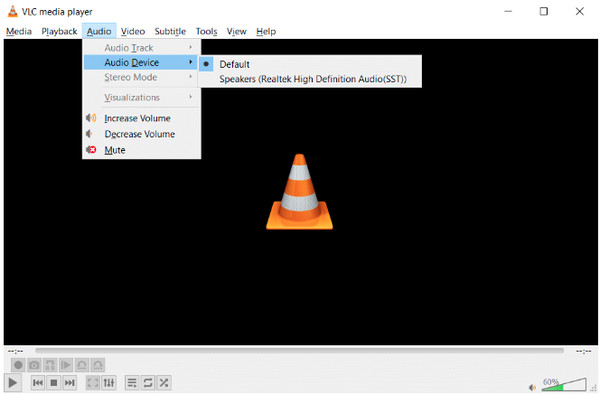
2. AMR-speler
Ondersteund besturingssysteem: Windows
Zoals de naam al zei, AMR-speler is een freeware programma waarmee u uw AMR-bestand probleemloos kunt afspelen. Het biedt ook ondersteuning voor het converteren naar MP3- en WAV-formaten. Vanwege de eenvoudige maar aantrekkelijke en overzichtelijke gebruikersinterface is deze AMR-speler een van uw ideale keuzes voor het afspelen van uw audiobestanden.
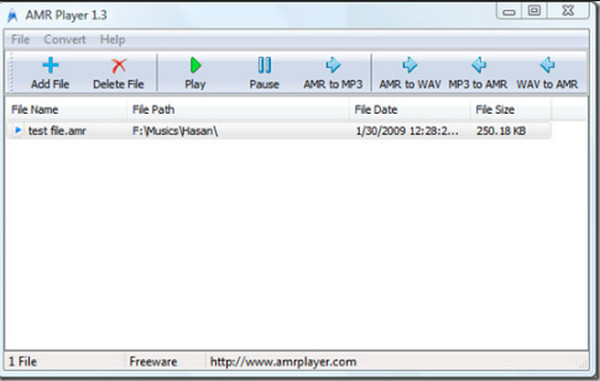
3. 5KPlayer
Ondersteund besturingssysteem: Windows en Mac
Als u op zoek bent naar een probleemloze AMR-speler voor Windows en Mac, a 5K-speler werkt het beste. Deze speler heeft ondersteuning voor alle formaten in alle kwaliteit en wordt geleverd met AirPlay-ondersteuning en DLNA-streaming. Dit soort multifunctionele spelers zijn vrij van advertenties die de kijkervaring irriteren. U kunt er ook AMR-bestanden mee downloaden van meer dan 300 online sites.
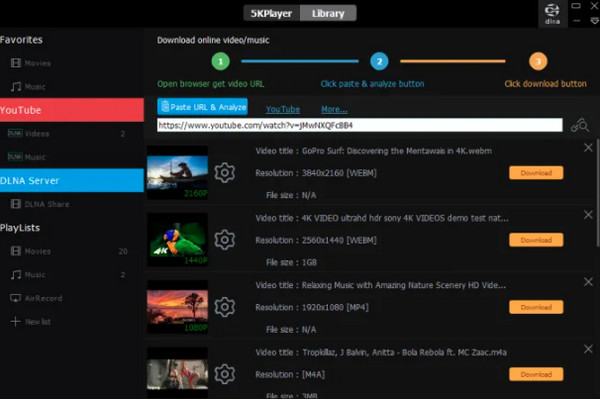
4. QuickTime-speler
Ondersteund besturingssysteem: Mac
Voor Mac-gebruikers is ongetwijfeld de QuickTime-speler is de eerste keuze die in je opkomt voor het afspelen van mediabestanden, zoals je AMR-bestand. Het is een ingebouwde mediaspeler die het afspelen, coderen en transcoderen van een breed scala aan mediaformaten ondersteunt. Het kan het AMR-bestand echter alleen afspelen als er een geschikte codec in de QuickTime Player is geïnstalleerd.
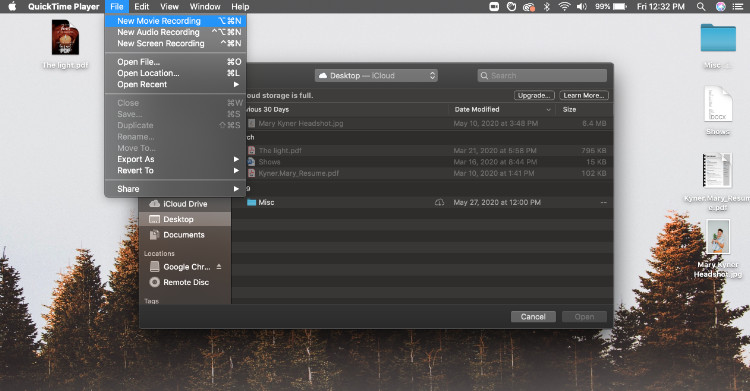
5. Durf
Ondersteund besturingssysteem: Windows, Mac en Linux
Een andere gratis applicatie voor audio-opname, Audacity, ondersteunt het afspelen van alle erkende audioformaten, zoals MP3, WAV, OGG en meer. Het is ook een van de beste alternatieven voor QuickTime met een uitgebreide selectie plug-ins van derden om uw audio-opnameprojecten naar een hoger niveau te tillen. Na het opnemen bewerk je binnen het programma je audio, waardoor het geschikt wordt voor muziek, podcasts of gewoon afspelen met een AMR bestand.
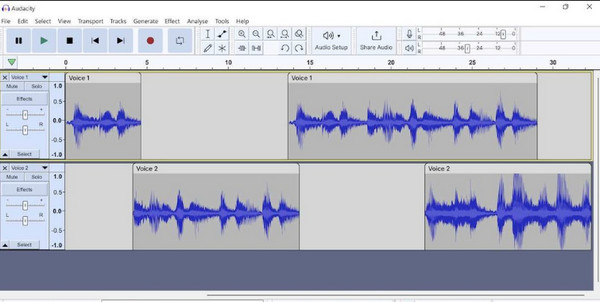
Converteer AMR-bestanden naar MP3 voor eenvoudig afspelen op alle apparaten
Hoewel het essentieel is om de programma's te begrijpen die uw AMR-bestand kunnen openen en afspelen, wilt u het niet beperken tot het afspelen op slechts één apparaat of speler. Dus de vraag "Hoe speel je AMR-bestanden af op alle apparaten?" wordt verhoogd. Op dit punt zou u de AnyRec Video Converter, een betrouwbare en hoogwaardige converter om AMR naar MP3 te converteren. Het is uitgerust met veel tools om persoonlijke accenten aan uw audiobestand toe te voegen, zoals bijsnijden, het verhogen van het volume, enz. Bovendien kunt u de uitvoerinstellingen aanpassen om de hoge kwaliteit te behouden.

Converteer AMR naar MP3 en verschillende audioformaten, zoals AAC, WAV, WMA, enz.
Blu-Hyper-coderingstechnologie om batch-AMR-bestanden met 50x snelheid te converteren.
Beheerbare audio-instellingen, zoals kanaal, samplefrequentie en bitrate.
Extra audiobewerkingstools om te knippen, vertragen, het volume te verhogen en meer.
100% Veilig
100% Veilig
Stap 1.Na openen AnyRec Video Converter Ga op uw bureaublad naar de knop "Bestanden toevoegen" om uw AMR-bestand te importeren.

Stap 2.Ga naar het menu "Alles converteren naar", ga naar het gedeelte "Audio" en selecteer "MP3" met de gewenste resolutie als doelformaat.

Stap 3.Als alles is geregeld, kunt u de bestandsnaam en het pad instellen voordat u op "Alles converteren" klikt om uw geconverteerde AMR op te slaan in een MP3-bestand.

100% Veilig
100% Veilig
Hoe Codec Pack te installeren om AMR-bestanden op Windows af te spelen
Als het hebben van een AMR-speler en een converter om uw AMR-bestand naar MP3 af te spelen en te transformeren niet voldoende is, kunt u een geschikte codec installeren om het met succes op uw Windows-pc te laten afspelen. En het K-Lite Codec Pack werkt perfect voor uw AMR-bestand. Het enige dat u hoeft te doen, is de nieuwste versie van het codecpakket downloaden en deze vervolgens op uw Windows-computer installeren. Eenmaal gedownload, zal de codec de mediamogelijkheden van uw systeem upgraden om vele formaten af te spelen, zodat u uw AMR-bestanden gemakkelijk kunt afspelen.
Stap 1.Downloaden K-Lite Codec Pack van de officiële website. Als u klaar bent, voert u het uit en behoudt u de standaardinstellingen. Ga vervolgens verder met het proces door op "Volgende" te klikken.
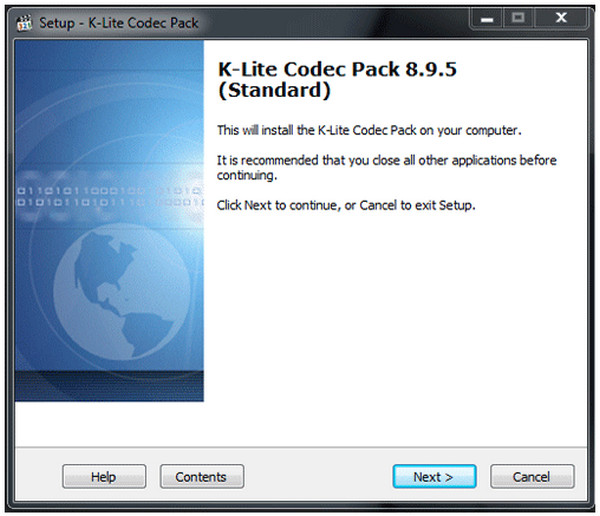
Stap 2.Zodra u het venster "Bestandskoppelingen" hebt bereikt, vinkt u alle vakjes van alle vermelde mediaspelers aan en klikt u vervolgens op "Volgende". Daarna wordt u doorverwezen naar het bewerken van bestandsassociaties; zorg ervoor dat u de optie "Alle video-extensies" voor uw mediaspeler hebt.
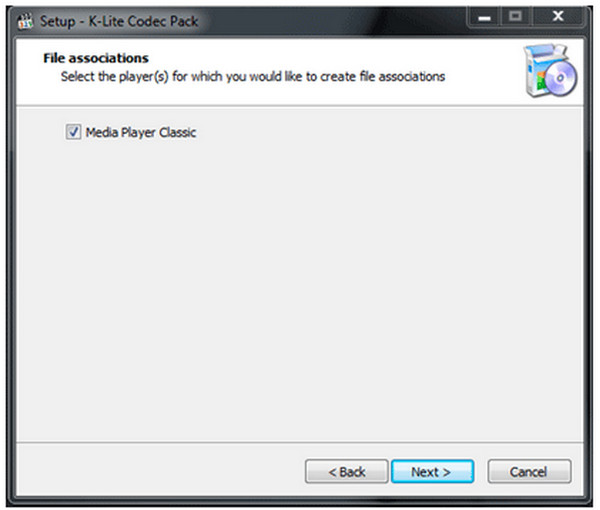
Stap 3.Wanneer u klaar bent, klikt u op "Volgende" en vervolgens op "Installeren". Wacht tot het voltooid is en klik op "Voltooien" om uw mediaspeler te testen en uw AMR-bestand af te spelen.
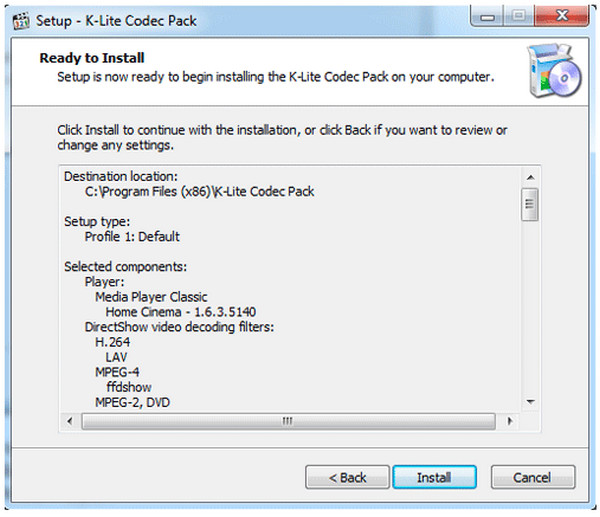
Veelgestelde vragen over AMR-bestand
-
Waar staat AMR voor?
AMR betekent Adaptive Multi-Rate en wordt voornamelijk gebruikt voor het opslaan van spraakopnames; het is oorspronkelijk gemaakt voor 3G-telefoons.
-
Kan ik mijn AMR-bestand online naar MP3 converteren?
Ja absoluut! Veel online tools kunnen u helpen bij het converteren van AMR-bestanden naar MP3 en andere audioformaten. Convertio, CloudConvert, Zamzar en anderen zijn inbegrepen.
-
Hoe gebruik ik Audacity om mijn AMR-bestand te openen en af te spelen?
Nadat u Audacity op uw bureaublad hebt gestart, klikt u op de optie Bestand en Audio exporteren. Selecteer het AMR-bestand dat u wilt openen en afspelen, voer de bitsnelheid in en klik vervolgens op Opslaan.
-
Ondersteunen mobiele telefoons AMR-bestanden?
De meeste Android-telefoons ondersteunen het afspelen van AMR-bestanden, maar iOS ondersteunt dit niet. In dit geval kunt u een AMR-speler of een converter downloaden om het AMR-formaat naar een veel compatibeler formaat te converteren.
-
Wat is een AMR-bestandsextensie?
Deze bestandsextensie geeft aan welk bestandstype het is en welke programma's het bestand kunnen openen. Windows-pc's maken vaak verbinding met het standaardprogramma voor elke bestandsextensie, zodat het programma automatisch wordt gestart wanneer u dubbelklikt op het AMR-bestand.
Conclusie
Daar heb je het! U zult nu geen verwarring meer hebben over AMR-bestanden en hoe u ze kunt openen en afspelen door ze te converteren, een AMR-speler te gebruiken of een geschikte codec te installeren. Als je van deze oplossingen veel meer compatibiliteit op alle apparaten en spelers wenst, kun je deze beter gebruiken AnyRec Video Converter om uw AMR-bestand naar MP3 te converteren. Hiermee kunt u een naadloze conversie realiseren zonder dat dit ten koste gaat van de kwaliteit. Probeer het vandaag nog en ervaar een probleemloze audioconversie-ervaring!
100% Veilig
100% Veilig
